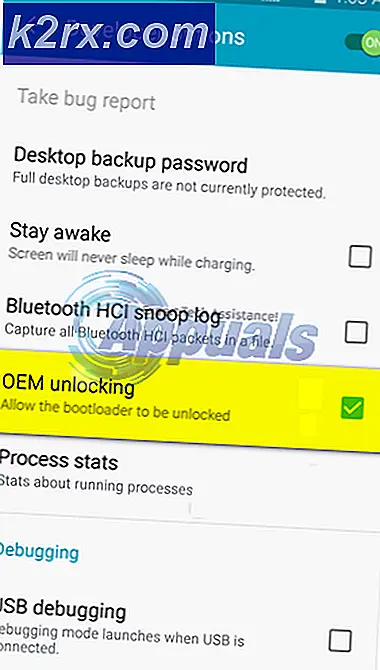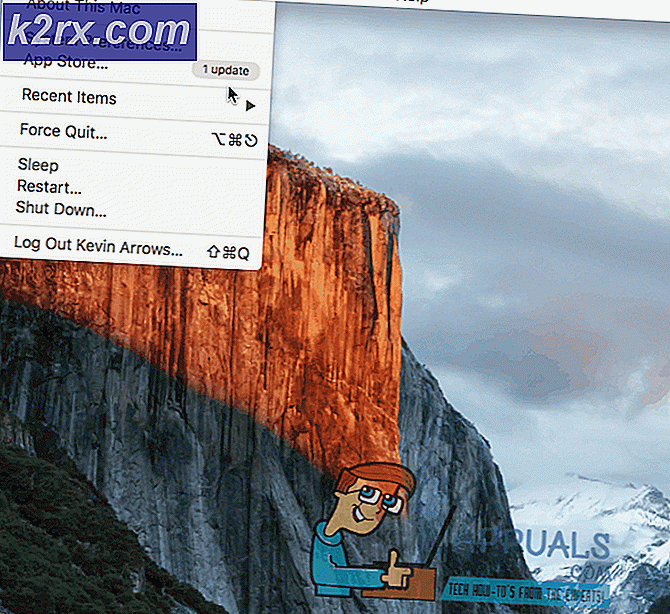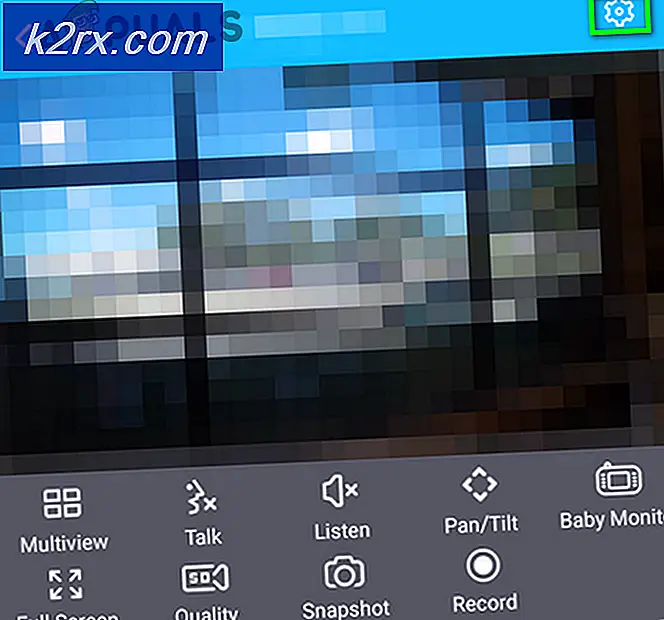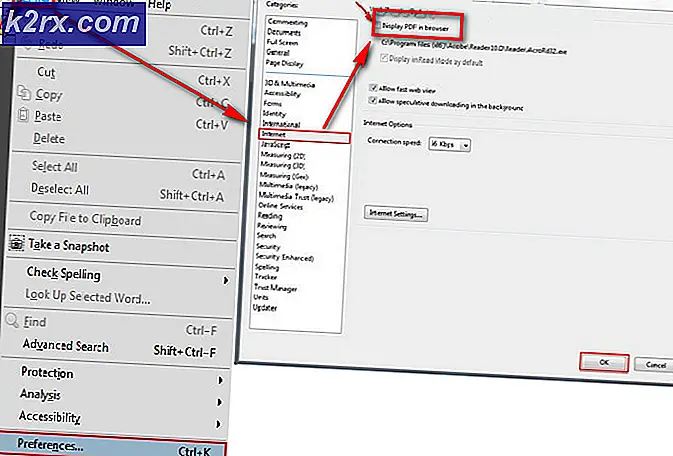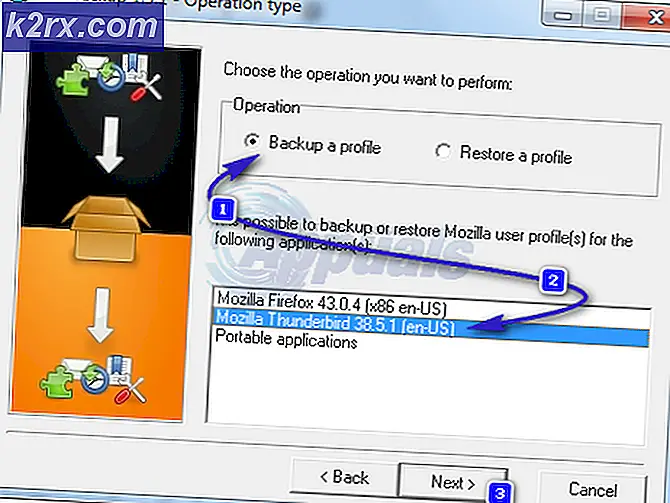เหตุการณ์การตรวจสอบถูกทิ้งโดยการขนส่ง
บาง Windows ผู้ใช้ค้นพบจำนวนมากติดต่อกัน "เหตุการณ์การตรวจสอบถูกทิ้งโดยการขนส่ง 0" ข้อผิดพลาดของเหตุการณ์ผ่าน ผู้ชมเหตุการณ์. ผู้ใช้ที่ได้รับผลกระทบส่วนใหญ่รายงานว่ามีอินสแตนซ์ใหม่ของข้อผิดพลาดนี้ปรากฏขึ้นขณะที่ระบบกำลังทำงาน ปัญหานี้ได้รับการยืนยันแล้วว่าจะเกิดขึ้นบน Windows 7, Windows 8.1 และ Windows 10
หลังจากตรวจสอบปัญหานี้อย่างละเอียดแล้วปรากฎว่ามีหลายกรณีที่จะทำให้เกิดรหัสข้อผิดพลาดนี้ นี่คือรายชื่อผู้กระทำผิดที่ได้รับการยืนยันซึ่งอาจนำไปสู่การปรากฏของข้อผิดพลาดของเหตุการณ์นี้:
ตอนนี้คุณรู้แล้วว่าผู้กระทำผิดที่อาจเกิดขึ้นทั้งหมดนี่คือรายการวิธีการที่ได้รับการยืนยันซึ่งผู้ใช้รายอื่นที่ได้รับผลกระทบใช้เพื่อป้องกันอินสแตนซ์ใหม่ 'งานตรวจสอบถูกทิ้งโดย Transport.0'ข้อผิดพลาดจากการปรากฏ:
วิธีที่ 1: การรีเซ็ตทุกคอมโพเนนต์ Windows Update
เนื่องจากปัญหานี้มักเกี่ยวข้องกับส่วนประกอบที่เสียหายบางส่วนของ Windows Update คุณควรใช้เวลาในการรีเซ็ตส่วนประกอบ Windows Update ที่สำคัญทั้งหมด ในกรณีส่วนใหญ่อินสแตนซ์ใหม่คงที่ของไฟล์ "เหตุการณ์การตรวจสอบถูกทิ้งโดยการขนส่ง 0"เกิดข้อผิดพลาดเนื่องจากส่วนประกอบ WU (Windows Update) อย่างน้อยหนึ่งรายการติดอยู่ในสถานะขอบรก
หากสถานการณ์นี้สามารถใช้ได้กับคุณคุณควรจะแก้ไขปัญหาได้โดยการรีเซ็ตส่วนประกอบ WU ทั้งหมดที่เกี่ยวข้องกับกระบวนการอัปเดต เมื่อต้องทำสิ่งนี้คุณมี 2 ทางข้างหน้า:
A. การใช้ WU Reset Agent
- เปิดเบราว์เซอร์เริ่มต้นของคุณและไปที่หน้าดาวน์โหลดสำหรับไฟล์ รีเซ็ตสคริปต์ Windows Update Agent.
- เมื่อดาวน์โหลดสำเร็จแล้ว ให้ใช้ยูทิลิตี้เช่น WinRar, WinZip หรือ 7Zip เพื่อแยกเนื้อหาของไฟล์เก็บถาวร
- จากนั้นคลิกขวาที่ไฟล์ ResetWUENG.exe ไฟล์และเลือก เรียกใช้ในฐานะผู้ดูแลระบบ. เมื่อได้รับแจ้งจากไฟล์ UAC (การควบคุมบัญชีผู้ใช้)คลิก ใช่ เพื่อให้สิทธิ์ผู้ดูแลระบบ
- ทำตามคำแนะนำบนหน้าจอเพื่อเรียกใช้สคริปต์บนคอมพิวเตอร์ของคุณเพื่อรีเซ็ตส่วนประกอบ WU ที่จำเป็นทั้งหมด
- เมื่อการดำเนินการเสร็จสิ้นในท้ายที่สุด ให้รีสตาร์ทคอมพิวเตอร์และเปิดแอป Event Viewer เมื่อการเริ่มต้นระบบครั้งถัดไปเสร็จสมบูรณ์ เพื่อดูว่าข้อผิดพลาดได้รับการแก้ไขหรือไม่
B. การรีเซ็ตส่วนประกอบ WU จาก Elevated CMD
- เปิดไฟล์ วิ่ง กล่องโต้ตอบโดยการกด ปุ่ม Windows + R. ถัดไปพิมพ์ "cmd" ภายในกล่องข้อความจากนั้นกด Ctrl + Shift + Enter เพื่อเปิดพรอมต์คำสั่งที่ยกระดับ
บันทึก: เมื่อได้รับแจ้งจากไฟล์ UAC (พร้อมท์บัญชีผู้ใช้)คลิก ใช่ เพื่อให้สิทธิ์ผู้ดูแลระบบ
- เมื่อคุณอยู่ใน Command Prompt ที่ยกระดับแล้วให้พิมพ์คำสั่งต่อไปนี้ตามลำดับ แต่อย่าลืมกด ป้อน หลังจากที่แต่ละคนหยุดทั้งหมด WU บริการที่เกี่ยวข้อง:
net stop wuauserv net stop cryptSvc net stop bits net stop msiserver
บันทึก: คำสั่งเหล่านี้จะหยุดบริการ Windows Update, โปรแกรมติดตั้ง MSI, บริการเข้ารหัสลับ และบริการ BITS อย่างมีประสิทธิภาพ
- หลังจากทุกบริการที่อาจรบกวนถูกหยุดให้วางคำสั่งต่อไปนี้ภายในไฟล์ CMD กล่องและเปลี่ยนชื่อไฟล์ SoftwareDistribution และ แคทรูท 2 โฟลเดอร์:
Ren C: \ Windows \ SoftwareDistribution SoftwareDistribution.old ren C: \ Windows \ System32 \ catroot2 Catroot2.old
บันทึก: โฟลเดอร์ทั้ง 2 นี้มีหน้าที่เก็บไฟล์ที่อัปเดตซึ่งอยู่ระหว่างการใช้งานโดยคอมโพเนนต์ Windows Update เนื่องจากไม่มีวิธีการลบตามอัตภาพสิ่งที่ดีที่สุดถัดไปคือการเปลี่ยนชื่อซึ่งจะบังคับให้ระบบปฏิบัติการของคุณเพิกเฉย
- เมื่อคุณเปลี่ยนชื่อโฟลเดอร์ 2 โฟลเดอร์สำเร็จแล้วให้รันคำสั่งต่อไปนี้อีกครั้งเพื่อเปิดใช้งานบริการที่ปิดใช้งานในขั้นตอนที่ 2 อีกครั้ง:
net start wuauserv net start cryptSvc net start bits net start msiserver
- เมื่อเปิดใช้งานทุกบริการสำเร็จแล้วให้เปิดยูทิลิตี้ Event Viewer และตรวจสอบว่าคุณพบอินสแตนซ์ใหม่ของข้อผิดพลาดหรือไม่
ถ้าเหมือนกัน "เหตุการณ์การตรวจสอบถูกทิ้งโดยการขนส่ง 0" ข้อผิดพลาดของเหตุการณ์ยังคงปรากฏขึ้นทั่วทุกที่แม้ว่าจะทำตามคำแนะนำด้านบนแล้วให้เลื่อนลงไปที่การแก้ไขที่เป็นไปได้ถัดไปด้านล่าง
วิธีที่ 2: การติดตั้งไดร์เวอร์เครือข่ายใหม่
ตามผู้ใช้ที่ได้รับผลกระทบหลายรายปัญหานี้บางครั้งอาจเกี่ยวข้องกับความขัดแย้งหรือพลาดการติดตั้งไดรเวอร์อะแดปเตอร์เครือข่าย ในบางกรณีผู้ใช้ที่ได้รับผลกระทบสามารถแก้ไขปัญหานี้ได้โดยใช้ ตัวจัดการอุปกรณ์ เพื่อติดตั้งใหม่หรืออัพเดตไดรเวอร์อะแดปเตอร์เครือข่ายที่ผิดพลาด
หากคุณยังไม่ได้ลองและคุณยังคงพบค่าคงที่เท่าเดิม "เหตุการณ์การตรวจสอบถูกทิ้งโดยการขนส่ง 0" ข้อผิดพลาดของเหตุการณ์ ทำตามคำแนะนำด้านล่างเพื่อถอนการติดตั้งหรืออัปเดตไดรเวอร์อะแดปเตอร์เครือข่ายปัจจุบันของคุณอย่างมีประสิทธิภาพ:
- เปิดไฟล์ วิ่ง กล่องโต้ตอบโดยการกด ปุ่ม Windows + R. ถัดไปพิมพ์ ‘devmgmt.msc’ แล้วกด ป้อน เพื่อเปิด ตัวจัดการอุปกรณ์. หากคุณได้รับแจ้งจากไฟล์ UAC (การควบคุมบัญชีผู้ใช้)คลิก ใช่ เพื่อให้สิทธิ์ผู้ดูแลระบบ
- เมื่อคุณอยู่ข้างใน ตัวจัดการอุปกรณ์เลื่อนลงจนสุดไปที่ไฟล์ อะแดปเตอร์เครือข่าย หมวดหมู่และขยายเมนูแบบเลื่อนลง จากนั้นคลิกขวาที่อะแดปเตอร์เครือข่ายไร้สายของคุณแล้วคลิกที่อัปเดตไดรเวอร์
- ในพรอมต์ถัดไปคลิกที่ค้นหาซอฟต์แวร์ไดรเวอร์ที่อัปเดตโดยอัตโนมัติและรออย่างอดทนเพื่อดูว่าการสแกนพบอะแดปเตอร์เครือข่ายเวอร์ชันใหม่หรือไม่
บันทึก: หากวิซาร์ดสามารถค้นหาและติดตั้งอะแดปเตอร์เครือข่ายเวอร์ชันใหม่ได้ให้ทำตามคำแนะนำบนหน้าจอเพื่อติดตั้งและรีบูตคอมพิวเตอร์ของคุณเมื่อสิ้นสุดกระบวนการนี้ หากคุณติดตั้งเวอร์ชันล่าสุดแล้วให้ทำตามขั้นตอนด้านล่างนี้
- กลับไปที่ไฟล์ อะแดปเตอร์เครือข่าย เมนูแบบเลื่อนลงด้านใน ตัวจัดการอุปกรณ์คลิกขวาที่ไฟล์อะแดปเตอร์เครือข่ายไร้สาย, และคลิกที่ถอนการติดตั้งอุปกรณ์จากเมนูบริบทที่เพิ่งปรากฏขึ้น
- ยืนยันการถอนการติดตั้งในพร้อมต์ถัดไปจากนั้นรีสตาร์ทคอมพิวเตอร์เพื่อให้ระบบปฏิบัติการของคุณแทนที่ไดรเวอร์อะแดปเตอร์เครือข่ายที่เพิ่งถอนการติดตั้งโดยเทียบเท่าทั่วไป
- ตรวจสอบ Event Viewer และดูว่าคุณสามารถมองเห็นอินสแตนซ์ใหม่ของไฟล์ 'งานตรวจสอบถูกทิ้งโดย Transport.0'ข้อผิดพลาด
หากปัญหาเดิมยังคงเกิดขึ้นหรือคุณจัดการเพื่อแก้ไขปัญหาและคุณต้องการล้างบันทึก Event Viewer ที่เต็มไปด้วยข้อผิดพลาดให้เลื่อนลงไปที่วิธีถัดไป
วิธีที่ 3: การลบบันทึกตัวแสดงเหตุการณ์ปัจจุบัน
หากวิธีใดวิธีหนึ่งข้างต้นอนุญาตให้คุณหยุดการปรากฏตัวของอินสแตนซ์ใหม่ของไฟล์ "เหตุการณ์การตรวจสอบถูกทิ้งโดยการขนส่ง 0" ข้อผิดพลาดของเหตุการณ์และคุณต้องการล้างบันทึกของ Event Viewer คุณสามารถทำได้โดยตรงจาก ตัวเลือก เมนู.
อัปเดต: ปรากฎว่าการดำเนินการนี้อาจทำหน้าที่แก้ไขได้ด้วยตัวเองเนื่องจากข้อผิดพลาดนี้อาจเกิดขึ้นได้หากมีคำขอจำนวนมากเกินไปที่เข้าสู่ระบบบันทึกการรักษาความปลอดภัย ในกรณีส่วนใหญ่คุณจะเห็นไฟล์ "เหตุการณ์การตรวจสอบถูกทิ้งโดยการขนส่ง 0" ข้อผิดพลาดของเหตุการณ์เนื่องจากคอมพิวเตอร์ของคุณไม่สามารถรองรับจำนวนคำขอได้
ทำตามคำแนะนำด้านล่างเพื่อลบปัจจุบัน บันทึกผู้ดูเหตุการณ์ จาก ตัวเลือก เมนู:
- กด ปุ่ม Windows + R เพื่อเปิด a วิ่ง กล่องโต้ตอบ จากนั้นพิมพ์ "เหตุการณ์‘ภายในกล่องข้อความแล้วกด ป้อน เพื่อเปิดไฟล์ ผู้ชมเหตุการณ์.
- เมื่อคุณอยู่ข้างใน ผู้ชมเหตุการณ์, ใช้ริบบิ้นที่ด้านบนเพื่อคลิกที่ไฟล์ จากนั้นจากเมนูบริบทที่เพิ่งปรากฏขึ้นให้คลิกที่ ตัวเลือก.
- ข้างใน ตัวเลือก คลิกที่เมนู ลบ ไฟล์ (ภายใต้ ล้างข้อมูลบนดิสก์) และยืนยันเมื่อถูกถามที่ข้อความแจ้งโดยคลิก ใช่.
- รีสตาร์ทคอมพิวเตอร์และดูว่ามีการปรากฏตัวของอินสแตนซ์ใหม่ของไฟล์ 'งานตรวจสอบถูกทิ้งโดย Transport.0' ข้อผิดพลาดของเหตุการณ์หยุดลง